linux(centos 7) 简单常用的命令
Man
Linux下的帮助指令,通过man指令可以查看Linux中的指令帮助、配置文件帮助和编程帮助等信息。
参数:
-a:在所有的man帮助手册中搜索;
-f:等价于whatis指令,显示给定关键字的简短描述信息;
-P:指定内容时使用分页程序;
-M:指定man手册搜索的路径。
Man man

帮助文档按q退出,或者按 ctrl + z 强制结束
cd
进入目录
cd [-L 或 -P] [选项]
-L 如果目标目录是一个符号链接,则切换到符号链接文件的目录
-P 如果目标目录是一个符号链接,则切换到符号连接指向的目录
选项:
cd -#回到上次所在目录
cd #回到主目录
cd /#切换到根目录
cd #切换到上级目录
cd .当前目录
cd .. 返回上一个目录
cd ../.. 跳到目前目录的上上两层 :
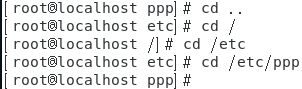
Pwd
print working directory(打印工作目录),简单来说就是输出当前所在的目录
形式为以根目录为起点的绝对路径
注意,直接使用pwd命令意味着使用shell内置的pwd,而用/bin/pwd,意味着调用二进制版本的命令
/bin/pwd [选项]
-L 使用环境变量中的pwd ,即使其中包含符号链接
-P 避免所有符号链接
--help 显示帮助信息并退出
--version 显示版本信息并退出
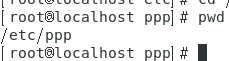
Ls
list的缩写,可以打印出目录的清单
ls [选项] [文件]
选项:
-a 列出目录下的所有文件,包括以.开头的隐含文件。
-A 同-a ,但不列出"."和".."
-i 显示每个文件的inode号
-k 以KB的形式表示文件的大小。
-l 将文件的权限、所有者、文件大小等信息详细列出来。
-r 逆序排列
-R 递归显示子目录
-h 与-l一起,以易于阅读的格式输出文件大小
-s 以块大小为单位列出所有文件的大小
-S 根据文件大小排序

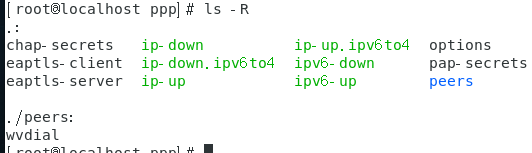
mkdir
创建目录,如果命令没有路径名,则在当前目录下创建
mkdir [选项]... 目录名(可包含路径)...
选项:
-m 设定权限<模式>
-P 递归创建多级目录
-V 每次创建新目录都显示信息
--help 显示此帮助信息并退出
--version 输出版本信息并退出

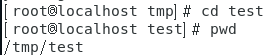

rmdir
可以删除一个或多个空目录,必须具有被删除目录的父目录的 写 权限
rmdir [选项] directory
选项:
-p :递归删除目录
-V :显示命令的详细执行过程;
--help :显示命令的帮助信息;
--version :显示命令的版本信息
--ignore-fail-on-non-empty :忽略由目录非空产生的所有错误
删除/tmp/test 下的 test2

rm
可以删除目录中的一个或多个 文件或目录,也可以删掉整个目录及其子目录,对于链接文件,只是删除整个链接文件,而原有文件保持不变
rm [选项] 文件
选项:
-d :直接把欲删除的目录的硬连接数据删除成0 ,删除该目录
-f :强制删除文件或目录
-i :删除已有文件或目录之前先询问用户
-r或-R :递归处理,将指定目录下的所有文件与子目录一并处理
-V :显示指令的详细执行过程
--preserve-root :不对根目录进行递归操作
例子:
强制 递归 删除 /test3目录及其目录下的所有文件和目录

使用交互式凡是删除/root/file目录及其目录下的所有文件和目录
rm -r /root/file
强制删除/test/hello 目录下后缀为txt的命令
cd /test/hello rm -rf *.txt
cp
用来复制文件或者目录
一般情况下,shell会设置一个别名
在命令行下复制文件时,如果目标文件已经存在,就会询问是否覆盖,不管你是否使用-i参数
但是如果是在shell脚本中执行cp时,没有-i参数时不会询问是否覆盖。这说明命令行和shell脚本的执行方式有些不同。
cp [选项] [-T] 文件 目的
cp [选项] 文件... 目录
cp [选项] -t 目录 文件...
选项
-a 此参数的效果和同时指定"-dpR"参数相同
-f 强行复制文件或目录,不论目标文件或目录是否已存在
-i 覆盖既有文件之前先询问用户
-p 保留源文件或目录的属性
-r:若给出的源文件是一个目录文件,将复制该目录下所有的子目录和文件。
-d 等于--no-dereference --preserve=links
-i 覆盖前询问(使前面的 -n 选项失效)
-l 链接文件而不复制
-L 总是跟随符号链接
-n 不要覆盖已存在的文件(使前面的 -i 选项失效)
复制的 log.log 建立一个连结档 log_link.log
cp -s log.log log_link.log
将当前目录下的file1 文件 ,复制到/tmp/test 目录中并且改名为file2
cp file1 /tmp/test/file2
cat
显示文件内容,或者将几个文件连接起来显示,或从标准输入读取内
容并显示,它常与重定向符号配合使用。
cat [option] [file]
如果没有指定文件,或者文件为"-",则从标准输入读取
选项:
-b 对非空输出行编号
-E 在每行结束处显示" $"
-n 对输出的所有行编号
-S 不输出多行空行


More
类似cat, more会以一页一页的显示方便使用者逐页阅读
而最基本的指令就是按空白键( space )就往下一页显示,
按b键就会往回( back )一页显示,而且还有搜寻字串的功能。
more [-dlfpcsu ] [-行数 ] [+/ pattern] [+ linenum] [文件名或多文件名 ... ]
+ /pattern 在每个档案显示前搜寻该字串( pattern), 然后从该字串前两行之后开始显示
+ linenum 从第几行开始显示
-C 从顶部清屏,然后显示
-d 显示帮助
-l抑制Ctrl+I (换页) 后的暂停
-P 通过清除窗口而不是滚屏来显示文本
-s 把连续的多个空行显示为一-行
-U 把文件内容中的下画线去掉
显示文件中从第三行起的内容
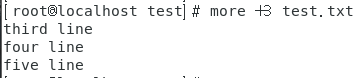
显示文件内容每屏显示2行
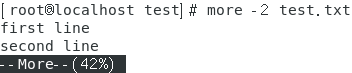
Tar
tar命令可以为linux的文件和目录创建档案。
可以为某一特定文件创建档案(备份文件) ,也可以在档案中改变文件,或者向档案中加入新的文件。
利用tar命令,可以把一大堆的文件和目录全部打包成一个文件
tar 选项 归档/压缩文件 [文件或目录列表]
选项:
-c 创建归档/压缩文件包。
-f 指定一个文件名,是必须的选项
-x 还原归档/压缩文件中的文件或目录。
-v 显示命令的执行过程。
-z 采用gzip格式压缩/解压缩文件。
-j 采用bzip2格式压缩/解压缩文件。
仅打包不压缩。
tar -cvf install.tar install.log
打包后压缩成bzip2格式的压缩包。

将install.tar.bz2中的文件解压到/root目录。
tar -zxvf install.tar.bz2 /root
gzip
常用的压缩和解压文件的命令
gzip [选项] 文件
选项:
-d 将压缩文件解压。
-r 递归处理,将指定目录下的所有文件及子目录一并处理;
-t 验证压缩文件的完整性。如果文件完整则不显示任何信息
-v 显示执行过程
解压file.gz,并列出详细的信息
gzip -dv file.gz
检验file.gz的完整性。
gzip -t file.gz
bzip2
是.bz2文件的压缩程序。
bzip2采用新的压缩演算法,压缩效果比传统的LZ77/LZ78压缩演算法好
若没有加上任何参数,bzip2压缩完文件后会产生bz2的压缩文件,并删除原始的文件。
bzip2 [选项] 文件
选项:
-d 解压缩。
-k 产生压缩文件后保留原文件
-t 测试.bz2压缩文件的完整性。
-v 压缩或解压缩文件时,显示详细的信息。
-z 强制执行压缩。
用bizp2压缩install.log并保存原文件。
bzip2 -k install.log
解压install.log.bz2 ,并保留原文件
bzip2 -kd install.log
检验install.log.bz2的完整性。
bzip2 -t file.gz
su
用于切换当前用户身份到其他用户身份
su(选项) 用户
选项
-c<指令>:执行完指定的指令后,即恢复原来的身份;
-f:适用于csh与tsch,使shell不用去读取启动文件;
-l:改变身份时,也同时变更工作目录,以及HOME,SHELL,USER,logname。此外,也会变更PATH变量;
-m,-p变更身份时,不要变更环境变量;
-s<shell>:指定要执行的shell;
--help:显示帮助;
--version;显示版本信息。
实例
变更帐号为test并在执行pwd指令后退出变回原使用者:

变更帐号为test并改变工作目录至test的家目录:
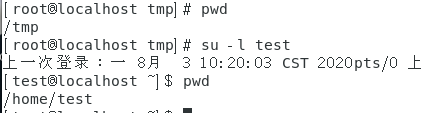
Vi
功能强大的纯文本编辑器
vi命令 是UNIX操作系统和类UNIX操作系统中最通用的全屏幕纯文本编辑器。
默认情况下,打开vi编辑器后自动进入命令模式。
从编辑模式切换到命令模式使用“esc”键,从命令模式切换到编辑模式使用“A”、“a”、“O”、“o”、“I”、“i”键。
vi编辑器提供了丰富的内置命令,有些内置命令使用键盘组合键即可完成,有些内置命令则需要以冒号“:”开头输入。常用内置命令如下:
Ctrl+u:向文件首翻半屏;
Ctrl+d:向文件尾翻半屏;
Ctrl+f:向文件尾翻一屏;
Ctrl+b:向文件首翻一屏;
Esc:从编辑模式切换到命令模式;
ZZ:命令模式下保存当前文件所做的修改后退出vi;
:行号:光标跳转到指定行的行首;
:$:光标跳转到最后一行的行首;
x或X:删除一个字符,x删除光标后的,而X删除光标前的;
D:删除从当前光标到光标所在行尾的全部字符;
dd:删除光标行正行内容;
ndd:删除当前行及其后n-1行;
nyy:将当前行及其下n行的内容保存到寄存器?中,其中?为一个字母,n为一个数字;
p:粘贴文本操作,用于将缓存区的内容粘贴到当前光标所在位置的下方;
P:粘贴文本操作,用于将缓存区的内容粘贴到当前光标所在位置的上方;
/字符串:文本查找操作,用于从当前光标所在位置开始向文件尾部查找指定字符串的内容,查找的字符串会被加亮显示;
?字符串:文本查找操作,用于从当前光标所在位置开始向文件头部查找指定字符串的内容,查找的字符串会被加亮显示;
a,bs/F/T:替换文本操作,用于在第a行到第b行之间,将F字符串换成T字符串。其中,“s/”表示进行替换操作;
a:在当前字符后添加文本;
A:在行末添加文本;
i:在当前字符前插入文本;
I:在行首插入文本;
o:在当前行后面插入一空行;
O:在当前行前面插入一空行;
:wq:在命令模式下,执行存盘退出操作;
:w:在命令模式下,执行存盘操作;
:w!:在命令模式下,执行强制存盘操作;
:q:在命令模式下,执行退出vi操作;
:q!:在命令模式下,执行强制退出vi操作;
:e文件名:在命令模式下,打开并编辑指定名称的文件;
:n:在命令模式下,如果同时打开多个文件,则继续编辑下一个文件;
:f:在命令模式下,用于显示当前的文件名、光标所在行的行号以及显示比例;
:set number:在命令模式下,用于在最左端显示行号;
:set nonumber:在命令模式下,用于在最左端不显示行号;
语法
vi(选项)(参数)
选项
+<行号>:从指定行号的行开始显示文本内容;
-b:以二进制模式打开文件,用于编辑二进制文件和可执行文件;
-c<指令>:在完成对第一个文件编辑任务后,执行给出的指令;
-d:以diff模式打开文件,当多个文件编辑时,显示文件差异部分;
-l:使用lisp模式,打开“lisp”和“showmatch”;
-m:取消写文件功能,重设“write”选项;
-M:关闭修改功能;
-n:不实用缓存功能;
-o<文件数目>:指定同时打开指定数目的文件;
-R:以只读方式打开文件;
-s:安静模式,不现实指令的任何错误信息。
知识扩展
vi编辑器有三种工作方式:命令模式、编辑模式和末行模式
进入vi编辑器,默认处于vi的命令模式
部分系统在用户输入非命令内容时会自动进入编辑模式
编辑模式切换到命令模式:
按 esc
命令模式进入编辑模式:
按 ins
末行模式
只有在命令模式里输入:才能进入
:w 保存文件但不退出vi
:w file 将修改另外保存到file中,不退出vi
:w! 强制保存,不推出vi
:wq 保存文件并退出vi
:wq! 强制保存文件,并退出vi
:q 不保存文件,退出vi
:q! 不保存文件,强制退出vi
:e! 放弃所有修改,从上次保存文件开始再编辑命令历史
Ifconfig
配置和显示Linux系统网卡的网络参数
ifconfig(参数)
参数
add<地址>:设置网络设备的ip地址;
del<地址>:删除网络设备的IP地址;
down:关闭指定的网络设备;
up:启动指定的网络设备;
netmask<子网掩码>:设置网络设备的子网掩码;
-a 显示所有配置的网络接口,不论其是否激活
实例
显示网络设备信息(激活状态的):
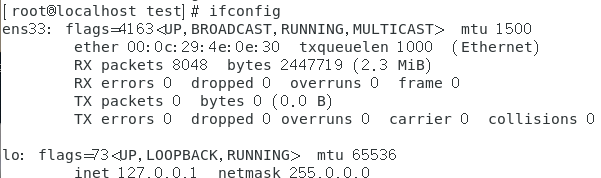
说明:
eth0 表示第一块网卡
lo 是表示主机的回坏地址,这个一般是用来测试一个网络程序,但又不想让局域网或外网的用户能够查看,只能在此台主机上运行和查看所用的网络接口。
启动关闭指定网卡:
ifconfig eth0 up
ifconfig eth0 down
ssh登陆linux服务器操作要小心,关闭了就不能开启了,除非你有多网卡。
为网卡配置和删除IPv6地址:
ifconfig eth0 add 33ffe:3240:800:1005::2/64 #为网卡eth0配置IPv6地址
ifconfig eth0 del 33ffe:3240:800:1005::2/64 #为网卡eth0删除IPv6地址
配置IP地址:
[root@localhost ~]# ifconfig eth0 192.168.2.10
[root@localhost ~]# ifconfig eth0 192.168.2.10 netmask 255.255.255.0
route
显示并设置Linux中静态路由表
route(选项)(参数)
选项
-A:设置地址类型;
-C:打印将Linux核心的路由缓存;
-v:详细信息模式;
-n:不执行DNS反向查找,直接显示数字形式的IP地址;
-net:到一个网络的路由表;
-host:到一个主机的路由表。
参数
Add:增加指定的路由记录;
Del:删除指定的路由记录;
Target:目的网络或目的主机;
gw:设置默认网关;
dev:路由记录所表示的网络接口。
实例
显示当前路由:

添加网关/设置网关:
route add -net 224.0.0.0 netmask 240.0.0.0 dev eth0 #增加一条到达244.0.0.0的路由。
屏蔽一条路由:
route add -net 224.0.0.0 netmask 240.0.0.0 reject #增加一条屏蔽的路由,目的地址为224.x.x.x将被拒绝。
删除路由记录:
route del -net 224.0.0.0 netmask 240.0.0.0
route del -net 224.0.0.0 netmask 240.0.0.0 reject
删除和添加设置默认网关:
route del default gw 192.168.120.240
route add default gw 192.168.120.240
问题解决
没有eth0,不能联网
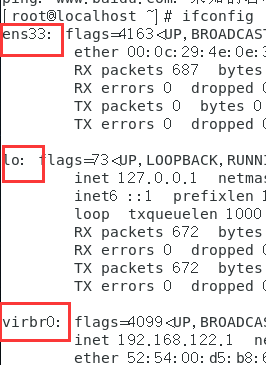
直接给eth0分配ip,但没有eth0配置文件,失败

直接用dhcp分配地址


参考
https://blog.csdn.net/akipa11/article/details/81414875
https://blog.csdn.net/violet_echo_0908/article/details/52033405

